3 راهکار آسان و سریع برای ترجمه فایل pdf
چگونه فایلهای pdf را به راحتی ترجمه کنیم؟ + ویدیوی آموزشی

فایل pdf رایجترین روش ذخیرهسازی مقالات و کتابها است. از مزایای این نوع فایل راحتی انتقال به سیستمهای مختلف است، به نحوی که ساختار مطلوب سازنده فایل همه جا حفظ میشود. معمولاً شخصی که قصد دارد فایل pdfای را ترجمه کند، علاقهمند است ساختار فایل ترجمه دریافتیاش شبیه فایل مبداء خود باشد. بنابراین کپی کردن مطالب از pdf به ورد یا سایتهای ترجمه راهحل جالبی برای ترجمه فایل پی دی اف نیست.
سایتهای و نرمافزارهای بزرگ ترجمه به فکر ایجاد راهی برای ترجمه فایل pdf به شکل کامل افتادهاند. در این رابطه، گوگل ترنسلیت، وبسایت Online Document Translator و برنامه ترادوس استودیو از جمله وبسایت و برنامههایی هستند که از ترجمه فایل به شکل pdf پشتیبانی می کنند. در ادامه، به نحوه ترجمه فایل pdf با هر کدام از این برنامهها خواهیم پرداخت و به برخی معایب و مزایای آنها اشاره میکنیم.
1- ترجمه فایل pdf از طریق گوگل ترنسلیت
برای انجام ترجمه فایل pdf با استفاده از برنامه گوگل ترنسلیت شما فقط می توانید از نسخه دسکتاپ (کامپیوتر) وب سایت گوگل ترنسلیت استفاده کنید. وب سایت به آدرس https://translate.google.com را در مرورگر خود باز کنید. در هنگام ورود با صفحهای بدین شکل رو به رو خواهید شد.
این صفحه، همان صفحه اصلی وب سایت ترجمه آنلاین گوگل ترنسلیت است. با استفاده از این صفحه میتوانید تمامی متنهای خود را از هر زبان پشتیبانی شده، به زبان دیگر ترجمه کنید. برای ترجمه فایل pdf نیز میتوانید با کلیک بر روی گزینه Documents وارد قسمت اضافه کردن فایل شوید. با زدن گزینه Documents با صفحهای مانند صفحه زیر روبهرو خواهید شد.
در این صفحه شما میتوانید زبان فایل ورودی و زبانی که میخواهید به آن ترجمه انجام شود را انتخاب کنید. در زیر هم لیستی از فایلهایی که میتوانید آنها را برای ترجمه انتخاب کنید را مشاهده میکنید. این فرمتها doc, .docx, . odf, .pdf, .ppt, .pptx, .ps, .rtf, .txt, .xls, or .xlsx هستند. در قسمت Browse your computer که با رنگ آبی مشخص شدهاست شما میتوانید وارد فایلهای کامپیوتر خود شوید و فایل pdf موردنظر را انتخاب کنید. پس از پیدا کردن فایل بر روی کامپیوتر و زدن گزینه Open که در گوشه سمت راست مشخص شدهاست با صفحهای مانند عکس زیر برای ترجمه فایل pdf خود روبهرو میشوید.
در این قسمت فایل انتخاب شده شما مشخص میشود. در صورتی که هنوز زبان مبدا و مقصد را درست انتخاب نکردهاید میتوانید آن را از بالای صفحه تغییر دهید. پس از مشخص کردن زبان و درست بودن فایل آپلود شده بر روی کلید Translate که با رنگ آبی و در سمت راست و پایین قرار گرفته بزنید تا وارد صفحه ترجمه شده فایل شوید. بسته به سایز و میزان کلمات موجود در ترجمه فایل پی دی اف، اتمام کار زمان می برد. در حالی که برنامه مشغول ترجمه فایل شما است صفحه زیر را مشاهده خواهید کرد.
پس از تکمیل شدن ترجمه، از این صفحه به صفحهای دیگر منتقل خواهید شد که به صورت متن نشان داده می شود و فایل ترجمه شده را به شما نمایش میدهد. البته توجه کنید برنامه قادر به قرار دادن عکسهای موجود در فایل در بخش ترجمه نیست.
ترجمه فایل pdf کامل شده به شکل زیر است:
در این مرحله کار ترجمه فایل تمام شدهاست و شما میتوانید تمامی قسمتها یا بخشهای مورد نیاز خود را از طریق کپی و پیست کردن در یک فایل ورد به دست بیاورید.
مزایای ترجمه فایل pdf از طریق گوگل ترنسلیت
- سرعت ترجمه فارسی به انگلیسی وبالعکس از طریق گوگل ترنسلیت بسیار بالاست.
- فرمت های پشتیبانی شده زیادی در این برنامه وجود دارد.
- قابلیت OCR به معنی یافتن کلمات موجود در داخل عکس به خوبی کار میکند و از تعداد زبانهای زیادی پشتیبانی میکند.
- زبانهای پشتیبانی شده بسیار زیاد هستند و با توجه به یادگیری هوش مصنوعی گوگل کیفیت ترجمهها همواره در حال بهتر شدن است.
معایب ترجمه فایل pdf از طریق گوگل ترنسلیت
- گوگل ترنسلیت برای فایلها محدودیت یک مگابایتی قرار دادهاست. بدین ترتیب، فایلهایی که حجم بیشتری دارند را باید به فایلهای کوچکتر تقسیم کنید تا بتوانید از برنامه گوگل ترنسلیت استفاده کنید.
- این برنامه فایل ترجمه را به شکل یک صفحه اینترنتی به شما میدهد و برای تبدیل آن به صفحه ورد باید از کپی و پیست اسفاده کنید. اگر قابلیت دانلود فایل ورد وجود داشت قطعا کار کمتری نیاز بود.
- هوش مصنوعی برنامه هنوز به حدی نشده است که بتواند فایلهای پی دی اف با کیفیت اسکن پایین را به راحتی تشخیص دهد. در حال حاضر، بهترین نوع ترجمه مخصوص فایل های pdfای است که به شکل متن هستند و فایل عکس اسکن شده نیستند.
- در هنگام ترجمه فایل pdf به وسیله برنامه گوگل ترنسلیت شما نمیتوانید برخی از کلمات که دارای چند معنی هستند را مشخص کنید. در ترجمه فایلهای متنی شما میتوانید به حافظه ترجمه گوگل کمک کنید ولی در ترجمه فایل pdf این امکان وجود ندارد و در صورت ترجمه نادرست باید تمامی متن را بررسی و آن را تصحیح کنید.
- هنوز هم نمیتوان از برنامههای هوش مصنوعی به عنوان مترجم حرفهای استفاده کرد. گوگل ترنسلیت فقط برای گرفتن ایده اولیه از متنها میتواند استفاده شود و یک مترجم حرفهای به حساب نمیآید.
2- ترجمه آنلاین فایل pdf از طریق وب سایت Online Document Translator
برای ترجمه آنلاین فایلهای خود میتوانید از وبسایت اشاره شده در بالا به آدرس https://www.onlinedoctranslator.com/ نیز استفاده کنید. پس از ورود به این وب سایت با صفحهای مشابه تصویر زیر روبهرو میشوید.
در این قسمت با کلیک بر روی عبارت Translate now که در کادر نارنجی و در وسط صفحه مشخص است به صفحه انتخاب فایل میروید.
برای ترجمه فایل pdf، در این قسمت می توانید فایل مورد نظر در کامپیوتر خود را بر روی کادر مشخص شده بکشید یا با کلیک کردن بر روی کادر به قسمت انتخاب فایل وارد شوید و سپس با انتخاب فایل و زدن Open آن را انتخاب کنید. در صورتیکه فایل شما حجم زیادی داشته باشد ممکن است با پیغام زیر روبهرو شوید.
این پیغام به شما هشدار میدهد به دلیل بالا بودن حجم فایل ممکن است عملیات آپلود و بررسی فایل کمی بیشتر طول بکشد. شما کافی است بر روی ok کلیک کنید تا فرآیند آغاز شود. پس از آپلود شدن فایل با صفحه زیر مواجه میشوید.
در این قسمت مشخص است که فایل شما به شکل کامل آپلود شده است و در زیر شما میتوانید زبان مبداء و همچنین زبانی که میخواهید به آن ترجمه شود را مشخص کنید. این سایت از ترجمه فارسی به انگلیسی نیز به شکل کامل پشتیبانی میکند. پس از انتخاب زبان برای ترجمه فایل pdf، بر روی دکمه Translate کلیک کنید.
پس از کامل شدن ترجمه، با صفحهای همانند صفحه بالا روبهرو میشوید. در این قسمت میتوانید با زدن روی دکمه Download your translated document که در زیر کادر نارنجی رنگ وسط قرار گرفته است، به لینک دانلود فایل خود دسترسی پیدا کنید. فایل دانلود نیز به شکل فایل pdf به شما تحویل داده میشود. البته در نظر داشته باشید باید زودتر بر روی این قسمت کلیک کنید زیرا سایت سرورهای شلوغی دارد و در صورتیکه دیرتر این کار را انجام دهید، ممکن است سایت فایل شما را حذف کند و مجبور به آپلود دوباره فایل شوید.
البته باید توجه داشته باشید این وب سایت از هسته ترجمه گوگل ترنسلیت استفاده میکند و خود ترجمه را به شکل مستقل انجام نمیدهد. در صورتیکه با خروجی متنی و همچنین محدودیت حجمی گوگل ترنسلیت مشکلی ندارید استفاده از آن بیشتر از این وب سایت توصیه میشود. به طور کلی، این وبسایت به دلیل وابستگی کامل به گوگل ترنسلیت فقط در صورت نیز به دریافت ترجمه فایل پی دی اف و یا داشتن فایل pdf با حجم بالا که قابل تقسیم نیست، به کار میآید.
3- ترجمه فایل pdf با استفاده از نرم افزار ترادوس استودیو
در برنامه ترادوس استودیو شما میتوانید فایل pdf ترجمه مورد نظر خود را در داخل برنامه وارد کنید. در صورت کیفیت اسکن مناسب فایل ، برنامه میتواند با موتور OCR خود کلمات را تشخیص داده و آن را برای ترجمه آماده کند. البته در نظر داشته باشید به دلیل وجود محدودیتها در موتور تشخیص کلمات، فقط زبانهایی همانند انگلیسی، دانمارکی، فنلاندی، هلندی، فرانسوی، آلمانی، ایتالیایی، نوروژی، پرتغالی، اسپانیایی، روسی و ترکی می توانند استفاده شوند.
برای وارد کردن فایل pdf به برنامه ترادوس استودیو، فقط کافیست فایل مورد نظر را بردارید و در قسمت اول برنامه (قسمت خوش آمد گویی) قرار دهید. میتوانید از قسمت Browse نیز فایل را از داخل کامپیوتر انتخاب کنید. در زیر این صفحه را مشاهده میکنید.
در صفحه بعدی روی گزینه Advanced کلیک کنید.
در صفحه بعدی روی قسمت File types سپس pdf و سپس Converter کلیک کنید تا بتوانید پیشنمایش فایل را مشاهده کنید.
در این زمان، برنامه پیش نمایشی از فایل را در صفحه ویرایشگر به شما نشان میدهد. برنامه به صورت همزمان نیز یک فایل ورد با فرمت docx را در همان مکانی که فایل pdf قرار دارد ذخیره میکند.
در این زمان شما میتوانید تصمیم بگیرید که میخواهید با همین فایل pdf ترجمه را ادامه دهید یا میخواهید فایل ورد ساخته شده توسط برنامه را ویرایش کنید و از آن به عنوان فایل ترجمه خود بهره بگیرید.
در نظر داشته باشید که مشاهده پیشنمایش فایل فقط در صورتی امکان پذیر است که فایل را از قسمت خوش آمدگویی باز کرده باشید. در صورتیکه یک فایل را به پروژه اضافه کنید نمیتوانید از ویژگی پیشنمایش بهره ببرید.
تمامی ویژگیهای بحث شده در نسخه استودیو ترادوس 2019 موجود است و در صورتی که از نسخه 2015 استفاده می کنید نمیتوانید به قسمت پیشنمایش دسترسی داشته باشید. برای رفع این مشکل میتوانید فایل pdf را در ویرایشگر باز کنید و سپس با زدن کلید های Ctrl+shift+P فایل را مشاهده و آن را با فرمت ورد ذخیره کنید. پیشنهاد میکنیم ویدیوی آموزش کامل ترجمه فایل پی دی اف را در ادامه مشاهده کنید:
مزایای ترجمه فایل pdf با استفاده از ترادوس استودیو
-
- به راحتی میتوانید هر دو مدل فایلهای pdf قابل ویرایش و یا اسکن شده را در برنامه استفاده کنید.
- برنامه اسکن کلمات OCR به صورت کامل و رایگان در برنامه ترادوس استودیو 2015 و بعد از آن قرار گرفته است.
- پیش از شروع کار ترجمه فایل پی دی اف، میتوانید پیشنمایش نشان داده شده از فایل خود را مشاهده نمایید.
- این برنامه دارای تبدیل فرمتهای با کیفیتی است.
- فرمت های pdf و تصاویر را نگه میدارد.
- ویرایشگر انعطافپذیری دارد که برای مدیریت اسناد pdf بسیار مناسب است.
-
- قابلیت افزودن ترمینولوژی و حافظه ترجمه به ترجمه وجود دارد.
ترجمه فایل pdf بر روی گوشی اندروید و ios
تمامی برنامههایی که در بالا به آن ها اشاره شد برای ترجمه فایل pdf بر روی کامپیوترهای شخصی استفاده میشوند. در حال حاضر، هیچگونه برنامه اختصاصی برای ترجمه فایل pdf بر روی گوشیهای تلفن همراه چه اندروید و چه ios موجود نیست. اما شبکه مترجمین ایران برطرف کردن نیازهای شما راههای زیر را پیشنهاد میکند.
- برای ترجمه فایل pdf بر روی گوشی همراه خود میتوانید مرورگر گوشی را به شکلی تنظیم کنید که نسخه دسکتاپ (کامپیوتر شخصی) وب سایت گوگل ترنسلیت را باز کند. بدین ترتیب شما می توانید از امکانات کامل این وب سایت از جمله ترجمه فایل پی دی اف آنلاین آن استفاده کنید.
- در صورتی که فایل pdf شما نسخه قابل ویرایش باشد نیز میتوانید تمامی متن را کپی کنید و آن را در داخل برنامه گوگل ترنسلیت مخصوص گوشی خود قرار دهید.
- در صورتیکه فایل شما به شکل عکس اسکن شده است نیز می توانید از وبسایت های تبدیل فرمت استفاده کنید. با تبدیل فرمت pdf به doc میتوانید متن به دست آمده را در برنامه گوگل ترنسلیت وارد کنید.
نتیجه گیری
در این مقاله سعی کردیم بهترین ابزارهای آنلاین و سایتها را برای ترجمه فایل PDF به شما معرفی کنیم. با توجه به اینکه بسیاری از مقالهها و متنهای شما به صورت PDF ذخیره شدهاند و ترجمه این گونه فایلها با دشواریهایی همراه است. پیشنهاد میکنیم سرویسهای ترجمه مقاله و ترجمه فوری شبکه مترجمین ایران را امتحان کنید. ما همواره بهترین کیفیت ترجمه را به شما عرضه خواهیم کرد.
بله، نهايت حجم براي آپلود فايل، يك مگابايت است. اما برای فايلهای بزرگتر می توان از برنامههای متفاوت استفاده و فايلهای يك مگابايتی ايجاد كرد.
هوش مصنوعی برنامهی گوگل ترنسليت به حدی نرسيده كه بتواند فایلهای PDF با کیفیت اسکن پایین را به راحتی تشخیص دهد. در حال حاضر، بهترین نوع ترجمه مخصوص فایلهای PDFای است که به شکل متن هستند و فایل عکس اسکن شده نیستند.
فرمتهايي از قبيل docx, . odf, .pdf, .ppt, .pptx, .ps, .rtf, .txt, .xls,.xlsx، .doc در گوگل ترنسليت پشتيبانی ميشود.
در ميان مزيتهاي فراوان SDL ترادوس از جمله نگه داشتن تصاوير در متن ترجمهشده و ويرايشگر انعطافپذير، ميتوان به افزودن ترمينولوژي و حافظهي ترجمه اشاره كرد.

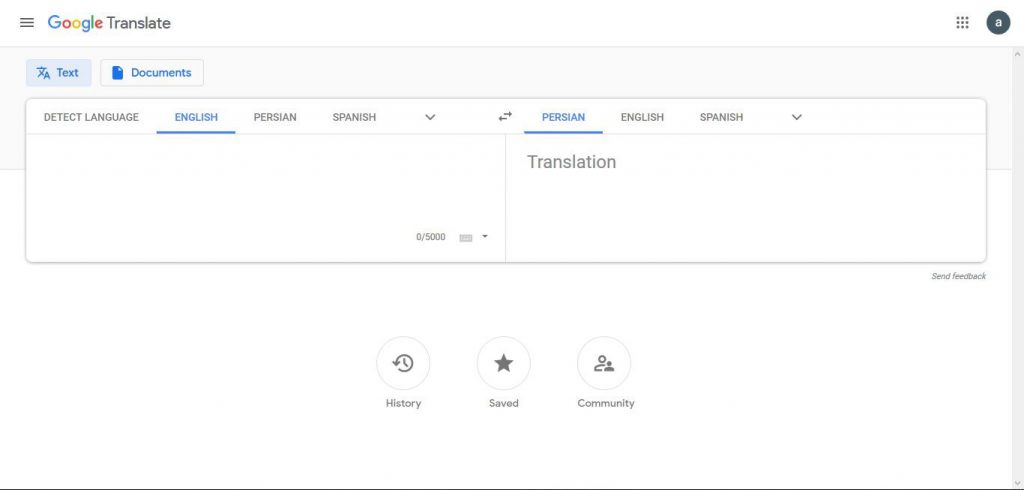
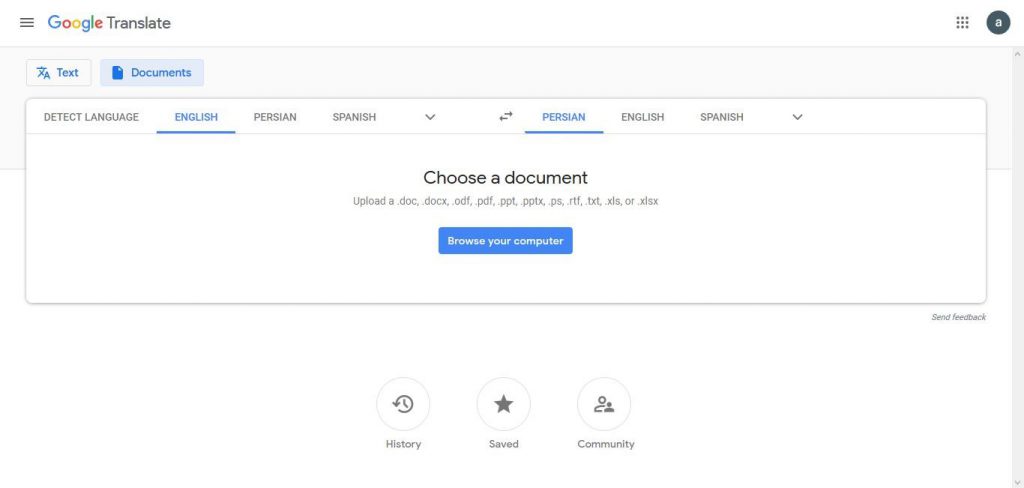
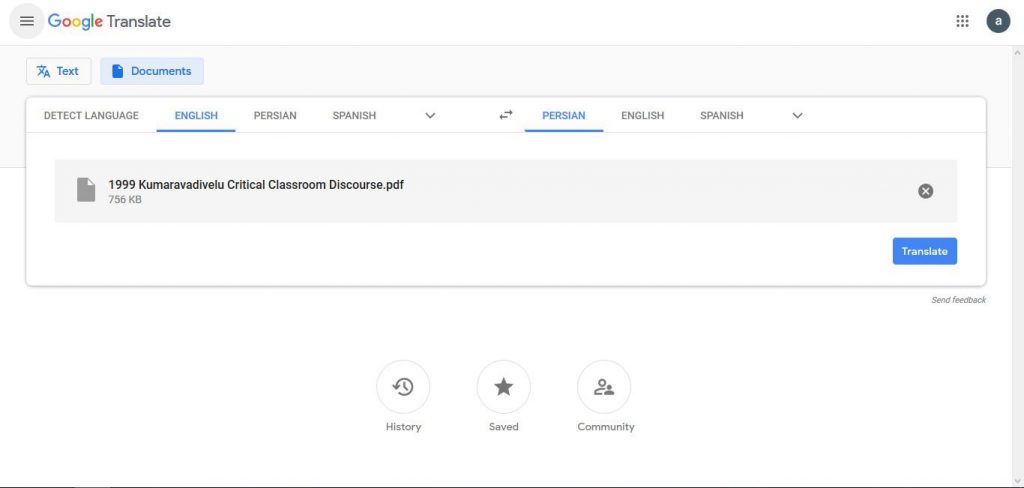
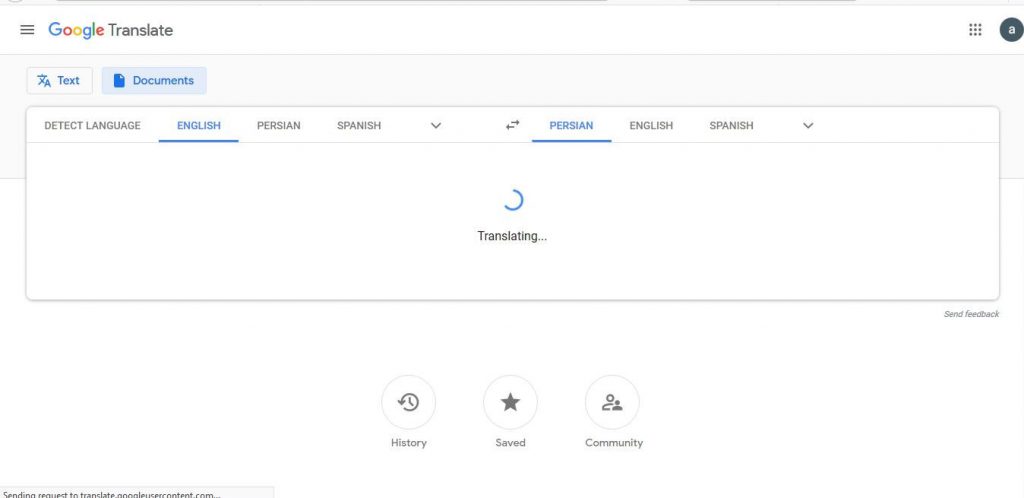
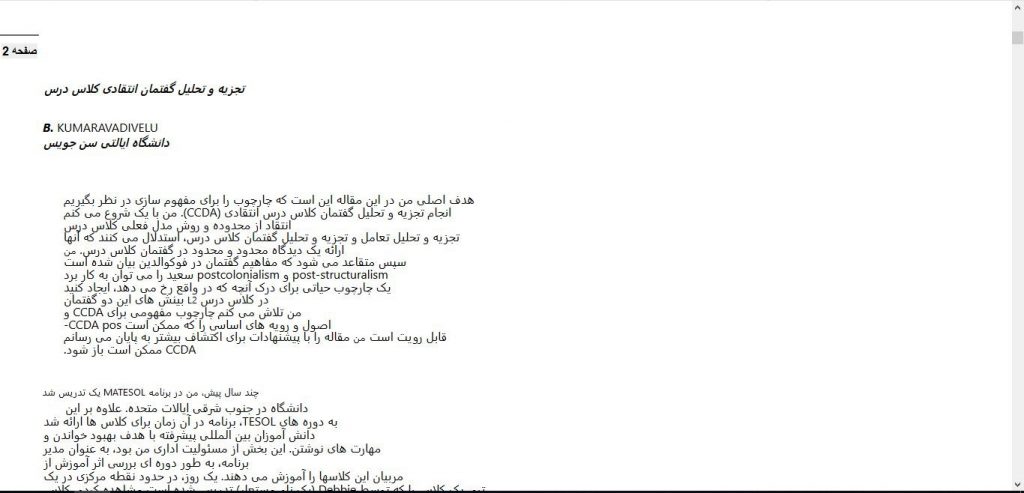
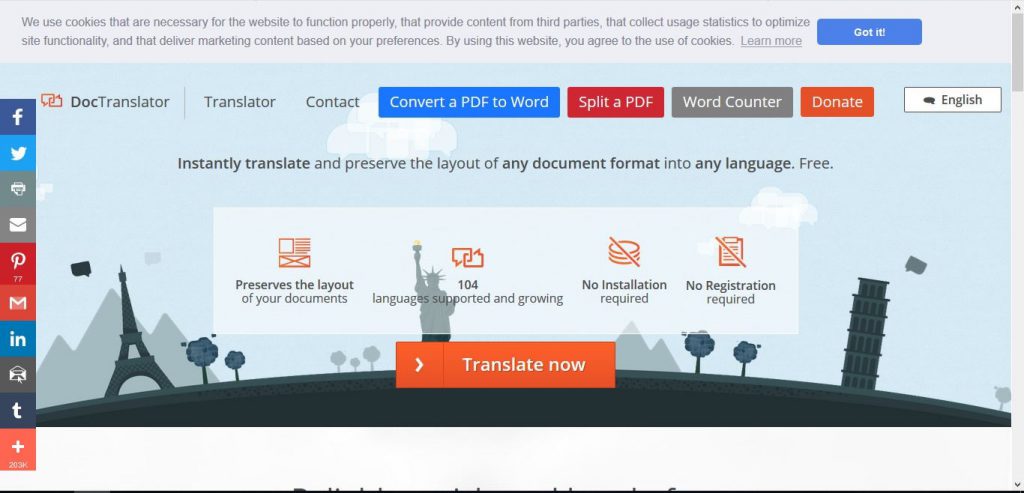
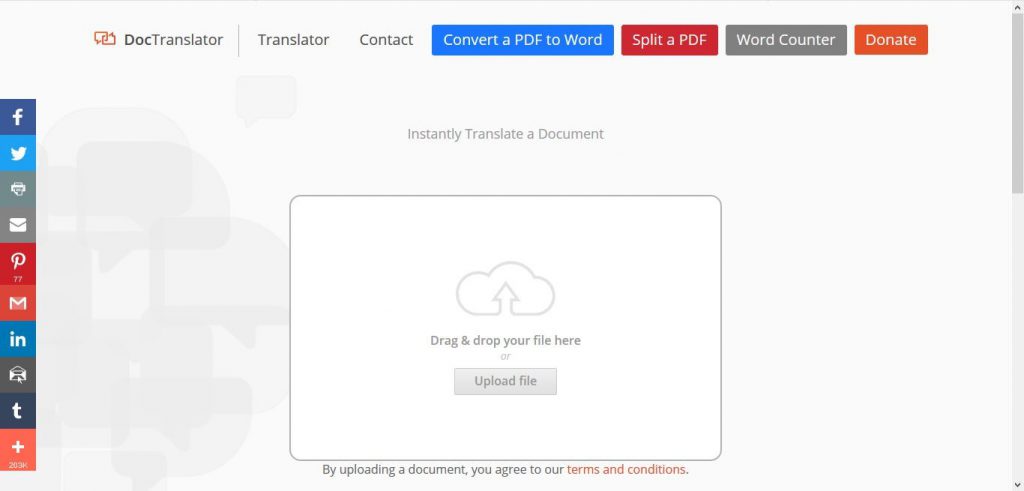
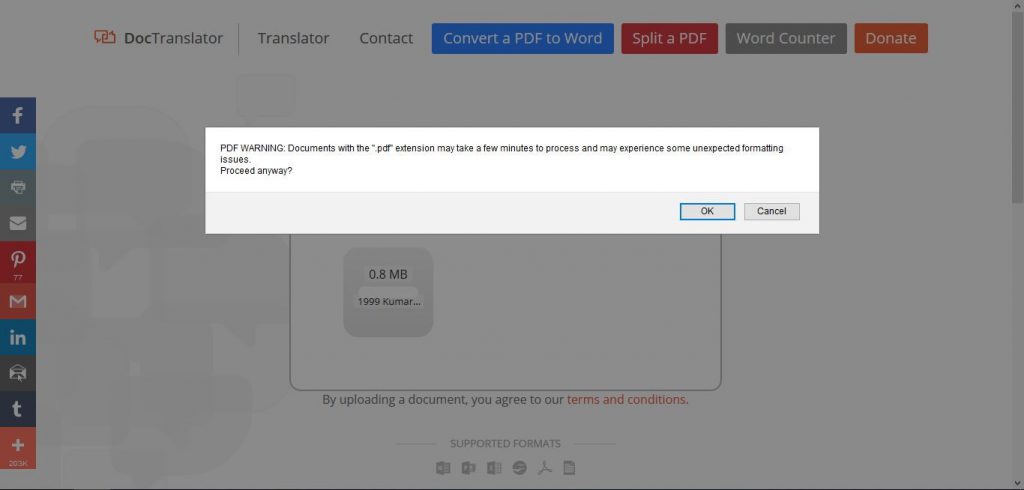
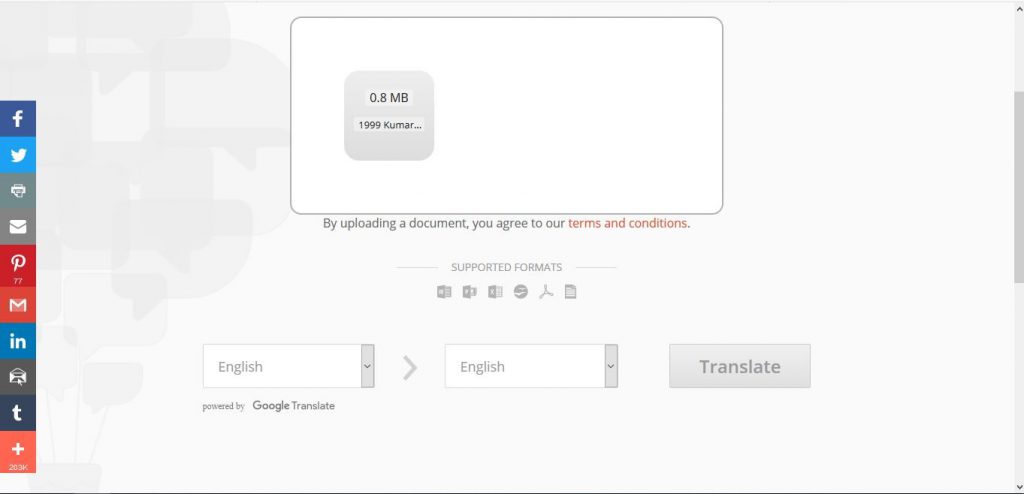
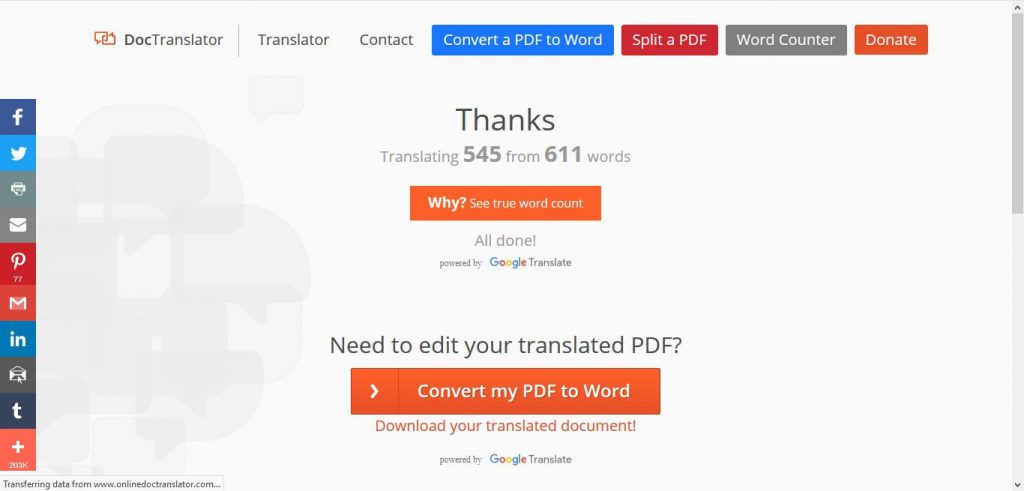
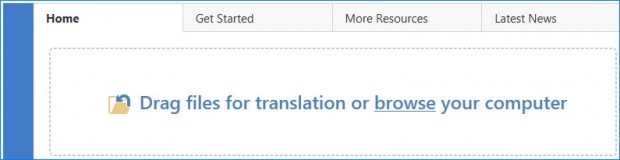
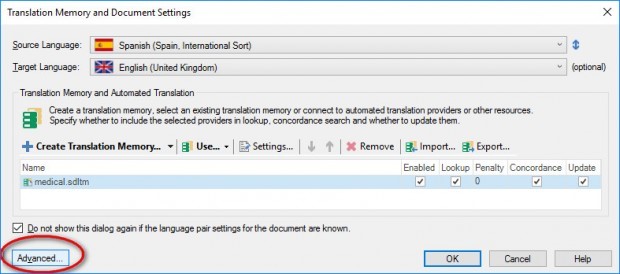
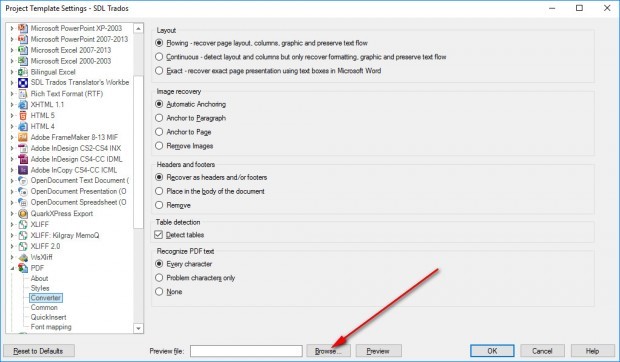




با سلام
وقتی فایل های پی دی اف را تبدیل میکنم نوشته ها برعکش میشه . میتونید کمکم کنید؟ البته تو این آدرس http://www.onlinedoctranslator.com
مخاطب گرامی
به اطلاع میرساند تبدیل فایل های PDF به فرمت قابل ترجمه بخصوص در زبان فارسی همیشه با مشکلات فونتی روبرو است. در صورتی که این دست فایل های غیرقابل تبدیل دارید.
بهتر است از سرویس ترجمه متن ما استفاده کنید تا ما این کار را برای شما انجام و در نهایت ترجمه خوبی تحویل دهیم.
سلام فایلی دارم ترجمه روان و عامیانه ازش میخوام.ممنون میشم کمک کنید تا براتون ارسال کنم و کارم انجام بشه
کاربر گرامی لطفا در سایت شبکه مترجمین ایران سفارش ترجمه بدهید.
گوگل ترنسلیت درترجمه فارسی دقیق نیست اما در ترجمه زبان های دیگر مثلا آلمانی به انگلیسی دقیق است
مخاطب گرامی سلام
برای کسب اطلاعات بیشتر درباره خدمات ترجمه فارسی به انگلیسی حرفهای شبکه مترجمین ایران به صفحه مخصوص مراجعه کنید.
سلام. تجربه ی من در ترجمه ی متون آلمانی و فرانسوی به انگلیسی و برعکس ثابت کرده که در بعضی گرامر ها و بعضی قسمت ها دقیق عمل نمیکنه گوگل ترنسلیت. در کل اینکه هیچوقت بهش اعتماد نکنید. مگر اینکه جملات بسیار ساده با گرامر ساده و با زبون formal و بدون استفاده از اصطلاحات تحویلش بدین. اون موقع میشه گفت درست ترجمه میکنه
ممنون مشکل بزرگی داشتم که با راهنمایی شما حل شد
باسلام حجم فایل بنده زیاده ولی وقتی ارور میده گزینه اوکی نداره بزنم حتی نصف هم کردم فایلو دوباره ارور میده ممنون میشم راهنماییم کنید
دمت گرم
ممنون از مطالب خوب و مفیدتون. عالی بود
Online Document Translator
داخل این سایت فایل به خوبی ترجمه میشه فقط مشکلی که داره اون اسلاید داخل pdfمثل این که از کادر بیرون باشه بعض جاهاش حذف میشه . برا حل مشکل چیکار باید کرد
سلام وقتتون بخیر
من یک فایل پی دی اف دارم که میخوام خودم ترجمه ش کنم
چطور میتونم این کارو انجام بدم؟
امکانش هست تو ایران بشه گوگل ترنسلیتو به ترادوس متصل کرد؟
با سلام دوستان کسی میدونه چجوری باید pdf عکس دار که عکس انگلیسی نوشته ترجمه کرد
احسنت
دمتون گرم بازم مطالب رایگان و خوب بذارید ممنونم
عالی عالی عالی
واقعا مفید ممنون
چرا من آپلود فایل میرنم میره رو دوربین و نمیشه فایل بارگذاری کنم ؟؟؟
لطفا راهنماییم کنید
خیلی عالی. مرسی
با سلام . بسیار عالی بود . سپاس